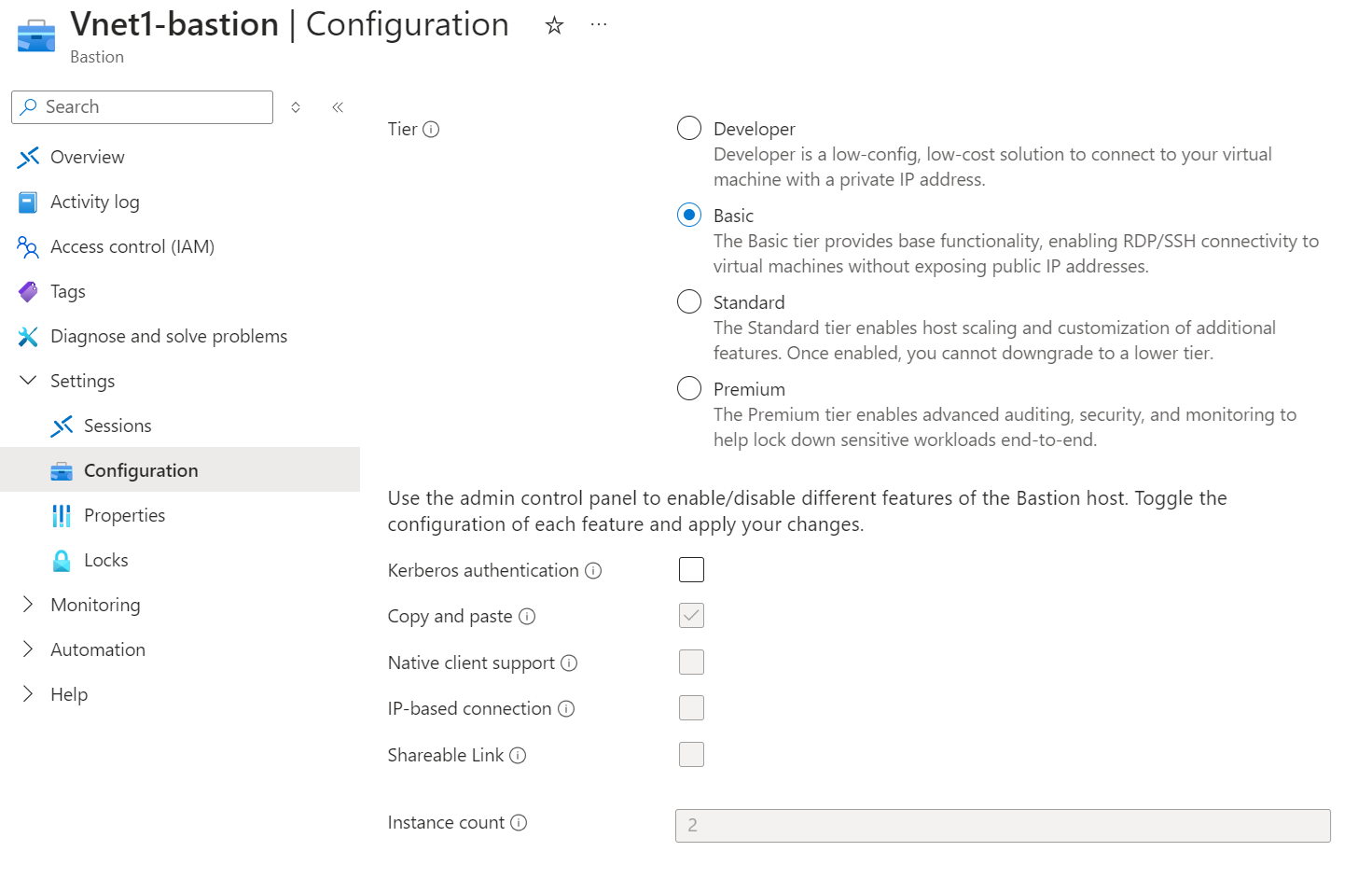Termékváltozat megtekintése vagy frissítése
Ez a cikk segít megtekinteni és frissíteni a Bastion termékváltozatát. A frissítés után a Bastion törlése és újrakonfigurálása nélkül nem tud visszaállni egy alacsonyabb termékváltozatra. A funkciókkal és termékváltozatokkal kapcsolatos további információkért lásd a konfigurációs beállításokat.
Az óránkénti díjszabás a Bastion üzembe helyezésének pillanatától kezdődik, a kimenő adathasználattól függetlenül. További információ: Díjszabás és termékváltozatok. Ha a Bastiont egy oktatóanyag vagy teszt részeként helyezi üzembe, javasoljuk, hogy a használat befejezése után törölje ezt az erőforrást.
Termékváltozat megtekintése
A megerősített gazdagép termékváltozatának megtekintéséhez kövesse az alábbi lépéseket.
Jelentkezzen be az Azure Portalra.
Az Azure Portalon nyissa meg a megerősített gazdagépet.
A bal oldali panelen válassza a Konfiguráció lehetőséget a Konfiguráció lap megnyitásához. Kattintson a különböző rétegbeállításokra. Figyelje meg, hogy az SKU hatással van a megerősített gazdagéphez választható elérhető funkciókra.
Frissítés a fejlesztői termékváltozatról
Amikor fejlesztői termékváltozatról dedikált üzembehelyezési termékváltozatra frissít, létre kell hoznia egy nyilvános IP-címet és egy Azure Bastion-alhálózatot.
Az alábbi lépésekkel magasabb termékváltozatra frissíthet.
- Az Azure Portalon lépjen a virtuális hálózatra, és adjon hozzá egy új alhálózatot. Az alhálózatnak AzureBastionSubnetnek kell lennie, és /26 vagy nagyobbnak kell lennie (/25, /24 stb.). Ezt az alhálózatot kizárólag az Azure Bastion fogja használni.
- Ezután lépjen a Bastion-gazdagép portáloldalára.
- A Konfiguráció lapon válassza ki a szintre frissíteni kívánt termékváltozatot. Figyelje meg, hogy az elérhető funkciók a kiválasztott termékváltozattól függően változnak.
- Hozzon létre egy új nyilvános IP-címértéket, kivéve, ha már létrehozott egyet a megerősített gazdagéphez, ebben az esetben válassza ki az értéket.
- Mivel már létrehozta az AzureBastionSubnetet, az Alhálózat mező automatikusan fel lesz töltve.
- A termékváltozat frissítésekor szolgáltatásokat is hozzáadhat. Nem kell frissítenie az termékváltozatot, majd visszatérve külön lépésként adja hozzá a funkciókat.
- Kattintson az Alkalmaz gombra a módosítások alkalmazásához. A megerősített gazdagép frissül. Ez körülbelül 10 percet vesz igénybe.
Frissítés alapszintű vagy standard termékváltozatról
Az alábbi lépésekkel magasabb termékváltozatra frissíthet.
Az Azure Portalon lépjen a Bastion-gazdagépre.
A Konfiguráció lapon válassza ki a Magasabb szintű termékváltozatot.
A termékváltozat frissítésekor szolgáltatásokat is hozzáadhat. Nem kell frissítenie az termékváltozatot, majd visszatérve külön lépésként adja hozzá a funkciókat.
Kattintson az Alkalmaz gombra a módosítások alkalmazásához. A megerősített gazdagép frissül. Ez körülbelül 10 percet vesz igénybe.
Következő lépések
- Lásd a konfigurációs beállításokat.
- Olvassa el a Bastion gyakori kérdéseit.
Visszajelzés
Hamarosan elérhető: 2024-ben fokozatosan kivezetjük a GitHub-problémákat a tartalom visszajelzési mechanizmusaként, és lecseréljük egy új visszajelzési rendszerre. További információ: https://aka.ms/ContentUserFeedback.
Visszajelzés küldése és megtekintése a következőhöz: